După cum știți, în ultimele luni au apărut noi aparate cu aspectul unei console portabile care ne permit să ne jucăm cu unele dintre cele mai cunoscute platforme cloud, cum ar fi Xbox Cloud Gaming, Luna (momentan în SUA) sau GeForce NOW. . Dacă aceste alternative nu funcționează pentru dvs., avem vești bune pentru cei care au achiziționat un Aburi Punte întrucât PlayStation În plus, serviciul a fost renovat de Sony cu sute de titluri din PlayStation, PSP, PS2, PS3 și PS4 originale, pot face parte din bibliotecile lor.
Ce parte din PlayStation Plus putem folosi?
Dacă vă amintiți, în noul serviciu lansat în iunie anul trecut, Posesorii de PS4 și PS5 au avut opțiunea de a juca sute de titluri clasice de la aproape toate generațiile de aparate Sony. Departe sunt acele titluri care nu pot fi rulate de la distanță nor jocuri de noroc , așa că există câteva hituri PS4 care au fost lăsate deoparte pentru moment. Cu toate acestea, asta nu ne va împiedica să avem unele cunoscute ca The Last of Us Remaster , Assassin's Creed Valhalla (și altele asemenea originile etc.), Heavy Rain , Diverse Clichet și clan , yakuzas , Etc
Pentru a accesa toate acestea va trebui să folosim aplicația oficială pentru PC, pe lângă faptul că avem un abonament Premium sau Extra, pe care îl vom executa în același mod ca pe un normal ferestre din calculator. Dar, desigur, din moment ce avem sistemul de operare Steam aici va trebui să recurgă la stratul de protoni pentru a-l face compatibil . De aceea (în cadrul modului desktop Steam Deck), va trebui să aveți aplicația ProtonUp-Qt în sistem. Odată instalat, găsiți și instalați în interiorul acestuia (adăugați) versiunea:
- Proton-6.21-GE-2
Următorul lucru este să descărcați (și să dezarhivați) aplicația oficială PlayStation Plus pe care o puteți găsi cu ușurință făcând o căutare pe Google de tipul „PlayStation Plus pe Steam Deck” (recomandăm un videoclip anume de pe canalul TTconT, care are un link în descriere pentru a descărca software-ul pe care l-am folosit).
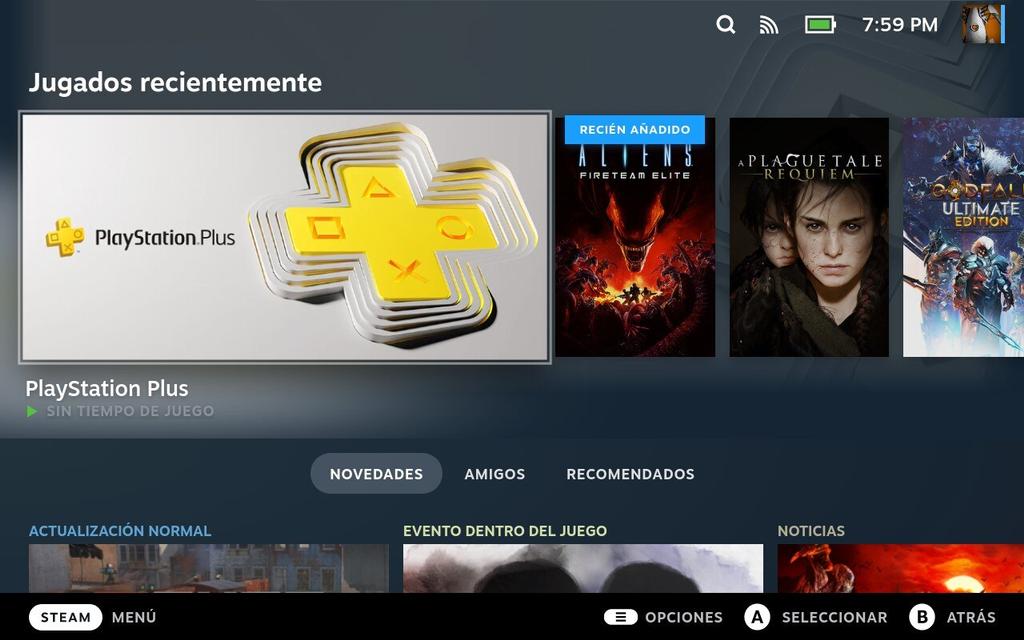
Instalați PlayStation Plus pe Steam
Acum, cu aplicația descărcată, este timpul să-l introduci în sistem așa că facem următoarele. Întotdeauna în modul desktop Steam Deck.
- Deschide fereastra Steam și accesează Bibliotecă tab.
- Faceți clic în stânga jos pe Adăugați un produs butonul.
- Acum selectați opțiunea pentru Adăugați un produs care nu este Steam .
- Navigați la directorul de unde ați descărcat aplicația PlayStation Plus (de obicei va fi sub Download ).
- În directorul PlayStation Plus, selectați executabilul psnowlauncher.exe .
Odată ce ați creat totul și înainte de a rula aplicația, trebuie să facem câteva lucruri. Primul este să intri și să alegi configurația făcând clic pe roată.
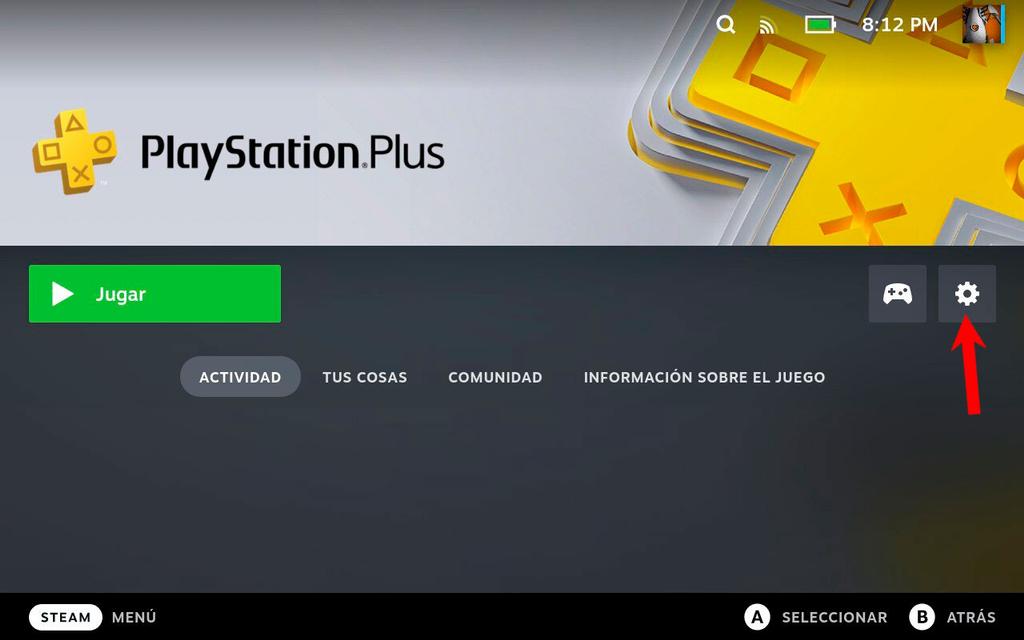
Acum, cu fereastra deschisă, mergem la fila Compatibilitate și, odată ce opțiunile apar în dreapta, le selectăm pe aceleași pe care le puteți vedea pe ecranul de mai jos. Pe de o parte activăm caseta pentru Forțați utilizarea unui instrument de compatibilitate specific pentru Steam Play .
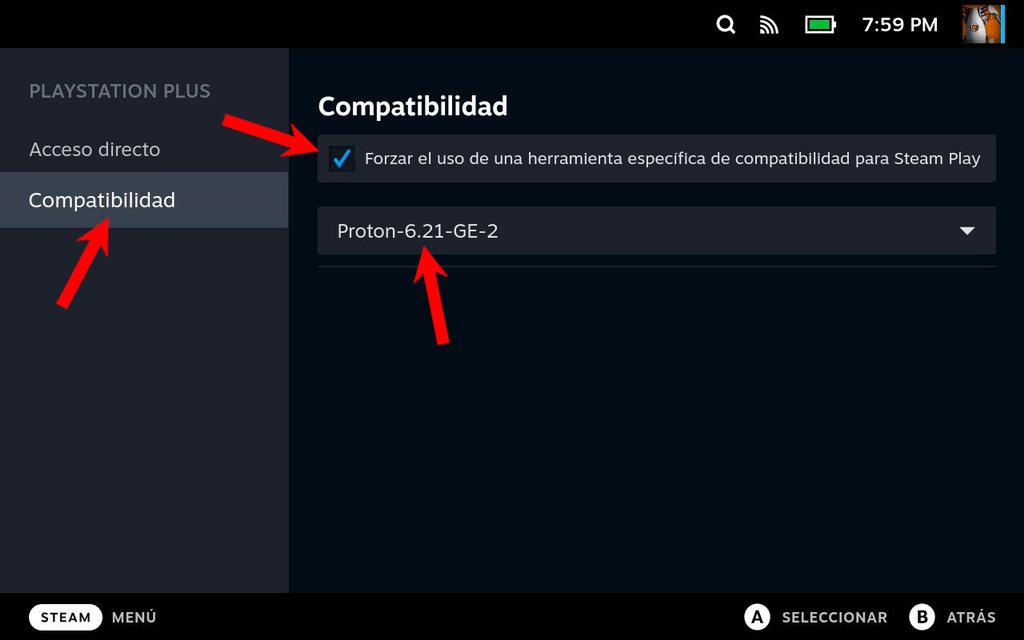
Când facem cele de mai sus, vom vedea o listă în partea de jos în care trebuie să facem acest lucru alegeți versiunea de Proton pe care am indicat-o mai înainte , adică Proton-6.21-GE-2 . Acum, tot ce rămâne este să închideți ferestrele și să lansați PlayStation Plus pe Steam Deck după ce vă conectați cu contul dvs. Sony.
